
Indhold
Hvis du vil jailbreak iOS 8.4 på din iPhone eller iPad ved hjælp af TaiG på din Mac, så gør du det, takket være TaiGs nye Mac-jailbreak-værktøj.
En iOS 8.4 jailbreak blev udgivet i slutningen af juni med en Mac-version af jailbreak-værktøjet, der ankom i sidste måned. TaiG var imidlertid ikke bag den pågældende version, og i stedet udgav et andet kinesisk dev-team en Mac-version. TaiG frigives imidlertid sin egen Mac-version, som jailbreakers kan bruge til at jailbreak deres iPhones og iPads.
Mac-versionen, der blev udgivet i sidste måned, kom fra PP, et andet kinesisk jailbreak dev-hold, som muligvis konkurrerer med TaiG, selv om de er blevet anklaget for blot at stjæle TaiGs kode.
PP's Mac-version af iOS 8.4-jailbreak-værktøjet virker og alt, men hvis du vil have en ægte oplevelse, når du jailbreaker din iPhone eller iPad, er det den bedste vej at bruge TaiGs nye jailbreak-værktøj til Mac.
Sådan gør du jailbreak iOS 8.4 på Mac ved hjælp af det nye TaiG jailbreak værktøj.
Før du begynder
Som med enhver anden jailbreak-proces i fortiden, er det vigtigt, at du gør et par ting først for at forberede jailbreaket.
Mest specielt vil du gerne sikkerhedskopiere din iPhone eller iPad først, før du gør noget. Sørg for at sikkerhedskopiere via iTunes, så det vil sikkerhedskopiere helt alt.

Du vil også gerne sørge for, at din iOS-enhed har en ren installation af iOS 8.4, som du nemt kan gøre ved at gendanne i iTunes og tørre til fabriksindstillinger. Bare rolig, men efter jailbreak kan du gendanne din backup for at få alle dine apps og indstillinger tilbage.
Kontroller derefter, at Bluetooth og WiFi er slukket, og afbryd din Apple Watch, hvis du har en. At slukke for WiFi er ikke afgørende, men det kan medvirke til at forhindre eventuelle problemer.
Du skal også slukke Find min iPhone og deaktivere adgangskoden på din iOS-enhed, da disse ting kunne forstyrre jailbreaking processen. For at deaktivere din adgangskode, skal du gå til Indstillinger> Adgangskode, indtast din adgangskode, vælg Slå adgangskoden fra og indtast din adgangskode igen for at bekræfte. For at deaktivere Find min iPhone, skal du gå til Indstillinger> iCloud> Find min iPhone og sluk det. Du skal indtaste din Apple ID-adgangskode for at bekræfte.
Endelig skal du blot sørge for, at iTunes er opdateret til den nyeste version, men hold den lukket under jailbreaking processen.
Jailbreaking iOS 8.4 på Mac
Første ting er først: Gå til TaiGs hjemmeside og download jailbreak-værktøjet til Mac. Derefter åbner du .DMG-filen og installerer jailbreak-værktøjet ligesom du ville med enhver anden Mac-app.
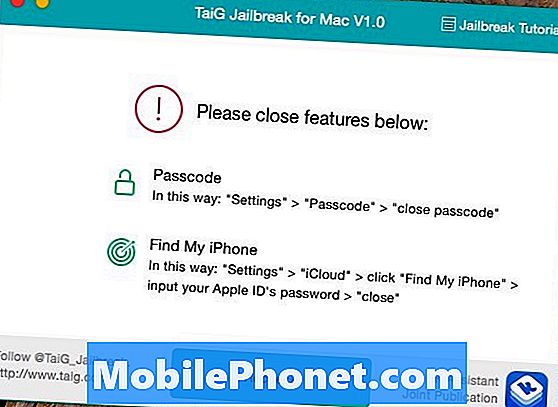
Derfra skal du tænde TaiG og tilslutte din iPhone eller iPad. Du kan muligvis se et vindue, der fortæller dig at slukke for adgangskoden og Find min iPhone på din enhed, men hvis du allerede har gjort det, er du god til at gå. Ellers skal du deaktivere disse funktioner og klikke på Kontrollér igen når du er færdig med at gå videre til næste del.

På den næste skærm. Sørg for at fjerne markeringen fra 3K Assistant, da det ikke er mere end bloatware. Klik derefter på Start og lad jailbreak værktøjet gøre sine ting.
Det skal tage et par minutter for værktøjet til at jailbreak din iOS-enhed, og din iPhone eller iPad genstarter et par gange under processen. Bare læne dig tilbage og lad det gøre hvad det skal gøre, men i sidste ende skal et nyt vindue dukke op, der siger Jailbreak lykkedes! Herfra kan du lukke ud af værktøjet og tage stikket ud af din enhed fra din Mac.
Tillykke! Du har nu en jailbroken iOS-enhed, der kører iOS 8.4, som du jailbroke lige på din Mac ved hjælp af TaiG.


